¿Qué es el formato condicional en Excel?
Publicado: 2020-10-22Imagínese si tiene cientos de empleados trabajando para usted y necesita conocer los detalles de los salarios de solo veinte empleados y sus departamentos. Es imposible hacer tal cosa simplemente señalando, ahí es donde el formato condicional es útil. Así, se vuelve imperativo saber qué es el formato condicional .
El formato condicional es una función que nos permite ordenar las únicas celdas que coinciden según la condición que proporcionamos. Se usa principalmente para resaltar o enfatizar ciertos datos y para visualizar los datos usando barras, escalas, etc.
Comencemos ahora.
Seleccione Inicio >> Herramienta de formato condicional ubicada en el grupo Estilos , que tiene más opciones. Ahora haga clic en la flecha.
Hay opciones como:
1. Resalte las reglas de las celdas

2. Reglas de arriba/abajo
3. Barras de datos
4. Escalas de colores
5. Conjuntos de iconos.
Leer: fórmulas avanzadas de Excel
Tabla de contenido
Resaltar reglas de celdas
La opción Resaltar reglas de celdas se utiliza para destacar sólo aquellas celdas que satisfacen la condición . Estas son parte de las reglas preestablecidas.
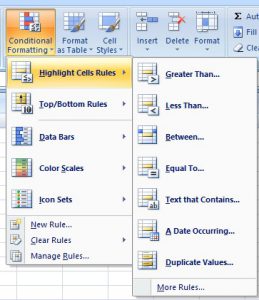
Tomemos un conjunto de datos como un ejemplo común y resaltémoslos con respecto a los tipos. Aquí consideremos el rango B2: D8.
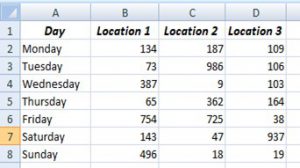
Hay categorías bajo esta opción, tales como:
Mas grande que
La opción le permite resaltar los números que son mayores que el número establecido.
Considere que necesitamos que se resalten los números mayores a 362.
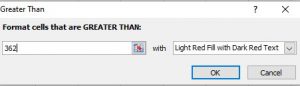
Se pueden seleccionar algunas opciones para configurar el color que se resaltará.
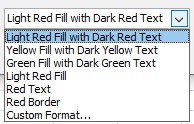
Producción:
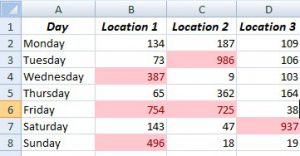
Menos que
Esta opción le permite resaltar solo los valores que son menores que el número 40 especificado.
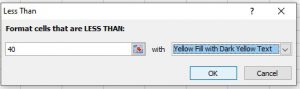
Entre
Esta opción se puede utilizar para resaltar solo los números que se encuentran entre dos valores especificados.
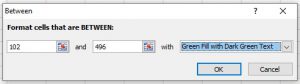
Igual a
La opción se usa para resaltar solo los valores que son iguales al valor dado.
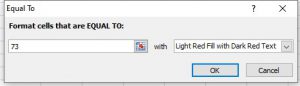
Texto que contiene
La opción le permite resaltar solo las palabras que especifique.
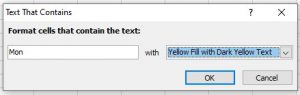
Una fecha que ocurre
Esta opción le permite resaltar.
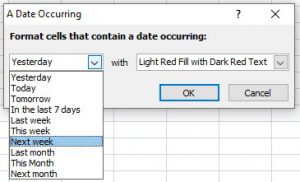
Duplicados
La opción le permite resaltar las celdas que tienen un número repetido o los números que no se repiten según la opción seleccionada.
Ejemplo: Si tenemos el valor 194, las celdas que tienen como valor 194 se resaltarán si hacemos clic en la opción Duplicar y viceversa si hacemos clic en la opción Único.
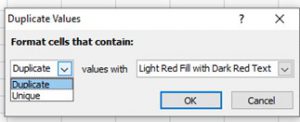
Reglas superior/inferior
Teniendo en cuenta que desea conocer los mejores o peores valores de un gran conjunto de datos, puede usar esta opción. Las reglas Superior/Inferior son otro conjunto de reglas preestablecidas que le permiten ingresar un número específico, y la salida estaría de acuerdo con el rango que especificó previamente.
- Los 10 mejores artículos
- 10 % de artículos principales
- Los 10 últimos artículos
- 10% inferior de artículos
- Por encima del promedio
- Por debajo del promedio
Tomemos ahora el mismo conjunto de datos. El rango es B2:D8.
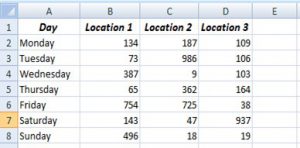

Los 10 mejores artículos
La opción le permite resaltar las 10 primeras de las celdas seleccionadas. Sin embargo, el número se puede cambiar. Sin embargo, por defecto es 10 en todas las categorías.
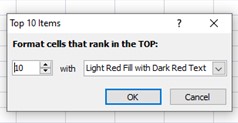
Los 10 últimos artículos
Esto se usa para resaltar las celdas que tienen los valores más bajos en las celdas seleccionadas.
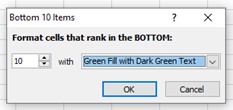
Supongamos que tenemos valores de 0-1000.
10 % de artículos principales
La opción resalta los valores superiores del rango de celdas dado. El 10 % superior resaltará las celdas que tengan valores entre 900 y 1000.
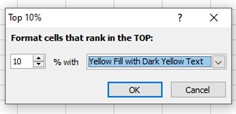
10% inferior de artículos
La opción resalta las celdas que tienen valores del 10% inferior.
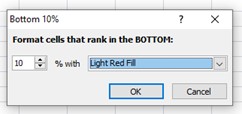
Por encima del promedio
Excel calcula el valor promedio del rango seleccionado y resaltará solo aquellas celdas que están por encima del valor promedio. Considere un valor promedio de 42.5, luego se resaltarán las celdas que tengan valores por encima de este valor.
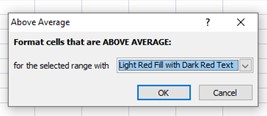
Por debajo del promedio
Esta opción sigue las mismas reglas, pero se resaltarán las celdas que tengan valores inferiores al valor promedio, y esa es la única diferencia.
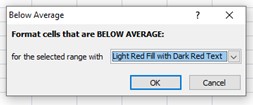
Barras de datos
La barra de datos es una opción que muestra el valor de las celdas seleccionadas en forma de barras de datos. Estas barras de datos varían en tamaño dependiendo del valor en las celdas seleccionadas. Ejemplo, para un valor más alto, la barra será más larga, y para valores más pequeños, será más corta.
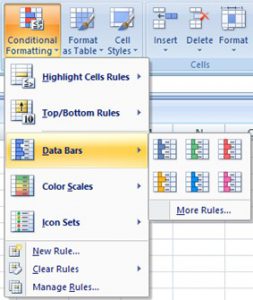
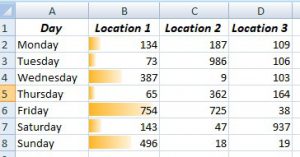
Pudimos ver que las celdas en la columna B tienen diferentes tipos de barras de datos. Para números como 65, 173, la barra de datos es más corta en comparación con las barras de datos para números como 387, 496, etc.
Escalas de colores
La escala de colores es una opción utilizada para indicar los diferentes conjuntos de valores o celdas con diferentes tipos de opciones. En cualquier opción, la fila superior de color indica el valor mayor y la última fila de color indica el valor menor. Aquí vamos a tomar el tercer set.
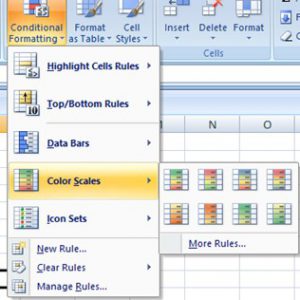
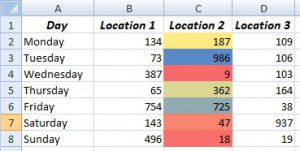
Conjuntos de iconos
Los conjuntos de iconos son diferentes tipos de resaltadores que se pueden usar para interpretar datos fácilmente sin tener que mirar con atención.
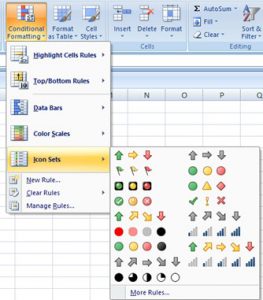
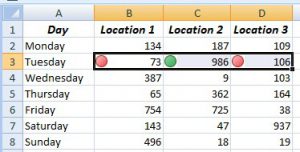
Los valores que son menores o iguales a 200 se vuelven rojos y otros se vuelven verdes.
Otras características importantes
Hay otras tres opciones en la lista desplegable de formato condicional.
Nueva regla
Una nueva opción de regla le permite restablecer todos los valores o condiciones que haya dado en cualquiera de las opciones en una ventana separada. Usando esto, también podría hacer formato condicional usando fórmula. Los pasos son los siguientes:

- Haga clic en Usar una fórmula para determinar qué celdas formatear .
- Ingrese el valor de la celda haciendo clic y arrastrando la columna donde tiene que usar la fórmula. No podemos tomar $C$2 porque solo se incluirá esa celda ya que necesitamos toda la columna, usaríamos $C2.
- Haga clic en Formato >> Rellenar >> Aceptar y nuevamente en Aceptar.
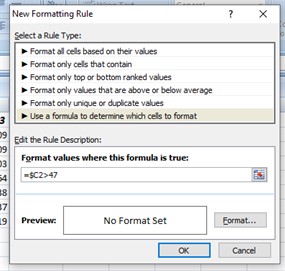
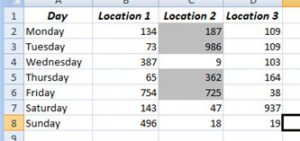
Reglas claras
Borrar reglas nuevamente contiene dos opciones más, y son Borrar de las celdas seleccionadas y Borrar de toda la hoja. Se utilizan para borrar toda la regla, ya sea de las filas seleccionadas o de toda la hoja, según la opción que elija.
Administrar reglas
Administrar reglas le proporciona una ventana diferente al igual que en la opción Nuevas reglas que le permite editar o eliminar cualquier regla.
¿Cómo aprender Excel gratis?
El blog se centró en comprender en profundidad qué es el formato condicional. Por lo tanto, pudimos ver que MS Excel tiene tantas funciones eficientes en el tiempo que podrían ser más útiles y podrían hacerlo más productivo.
- Dirígete a la página de inicio
- Seleccione el curso "Primeros pasos con Excel - Básico y Avanzado"
- Haga clic en el botón "Registrarse"
- Complete el proceso de registro
Eso es todo. Después de completar estos pasos, puede comenzar a aprender los fundamentos de Excel y sus aplicaciones en el análisis de datos. Este curso le dará la base necesaria para aprender conceptos más avanzados más adelante. Dirígete a nuestra página upStart e inscríbete en este programa hoy.
Si tiene alguna pregunta o sugerencia con respecto a este curso, háganoslo saber a través de la sección de comentarios a continuación. Nos encantaría saber de usted.
